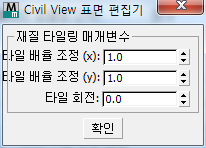텍스처가 모양 오브젝트의 경로를 따르도록 표면 위에서 텍스처 매핑을 적용하거나 수정할 수 있습니다.
이 도구는 텍스처가 일관되게 도로 방향을 따라야 하는 연석, 보도 또는 고속도로에 텍스처를 적용하는 데 유용합니다.
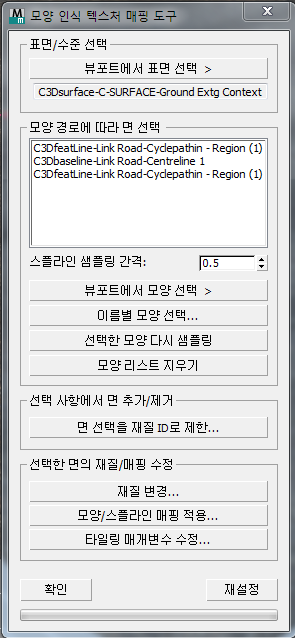
지표면 선택/수준 그룹
- 뷰포트에서 표면 선택
- 이 옵션을 설정한 다음 뷰포트에서 표면을 선택하려면 클릭합니다.
- [표면 이름]
- 선택한 표면의 이름을 표시합니다.
모양 경로 그룹을 기준으로 면 선택
이러한 컨트롤을 사용하면 현재 3ds Max 장면에서 하나 이상의 모양 오브젝트를 선택할 수 있습니다. 선택한 모양은 다음 두 가지 용도로 사용됩니다.
- 표면에서 텍스처 매핑 수정 사항을 적용할 면을 결정하기 위해. 아래에 설명된 스플라인 샘플링 간격을 고려하여 모양 경로를 교차하는 모든 면이 선택됩니다.
- 텍스처 매핑을 적용할 방향을 결정하기 위해.
- [모양 경로 리스트]
- 선택한 모양을 나열합니다.
- 스플라인 샘플링 간격
- 면 탐지 루틴이 호출되는 간격(3ds Max 시스템 단위)입니다. 여기에서 사용할 가장 적합한 값은 기본 면 형상에 따라 달라집니다.
값이 낮을수록 각 스플라인을 따라 더 좁은 간격으로 표면을 샘플링하지만 처리하는 데 더 오랜 시간이 걸립니다. 값이 클수록 더 빠르게 처리할 수 있지만 작고 좁은 삼각형이나 면을 놓칠 수 있습니다.
- 뷰포트에서 모양 선택
- 이 옵션을 설정한 다음 뷰포트에서 모양을 선택합니다.
- 이름별 모양 선택
- 모양 리스트에서 선택할 수 있는 이름별 모양 선택 대화상자(오브젝트 선택과 유사)를 표시하려면 클릭합니다.
- 선택한 모양 다시 샘플링
-
리스트에 모양을 처음 추가할 때 일부 면이 제대로 선택되지 않으면 스플라인 샘플링 간격 값을 줄인 다음, 이 버튼을 클릭하여 다시 모양 경로를 따라 면을 선택해 봅니다.
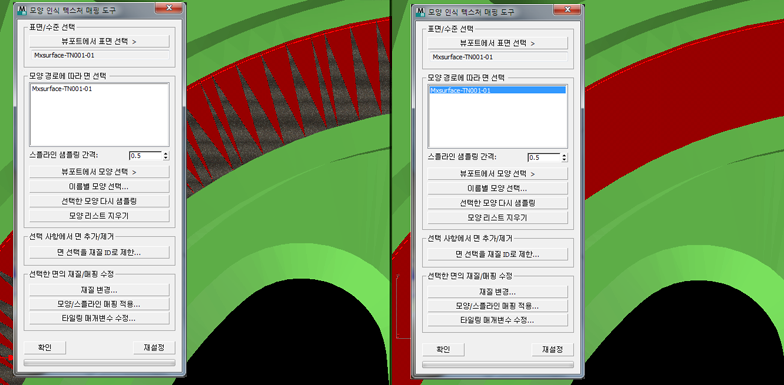
왼쪽: 스플라인 샘플링 간격 너무 커서 면이 생략되었습니다.
오른쪽: 스플라인 샘플링 간격 값을 줄이면 모양 경로를 따라 모든 면이 선택됩니다.
- 모양 리스트 지우기
- 모양 리스트에서 전체 모양을 제거하고 표면에서 모든 면을 선택 해제하려면 클릭합니다.
선택 그룹에서 면 추가/제거
- 면 선택을 재질 ID로 제한
- 재질 ID가 나열된 대화상자를 표시하여 면 선택을 특정 ID로 제한하려면 클릭합니다.
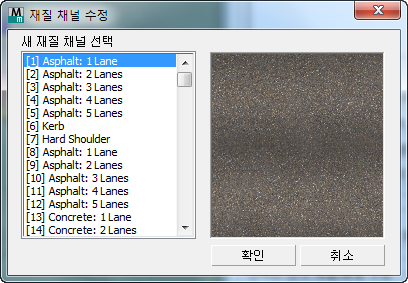
선택한 면 그룹에서 재질/매핑 수정
- 재질 변경
- 재질 ID가 나열된 대화상자를 표시하여 선택한 면의 새 하위 재질을 선택하려면 클릭합니다.
- 모양/스플라인 매핑 적용
- 텍스처 매핑 방향이 모양 방향을 따르도록 바꾸려면 클릭합니다.
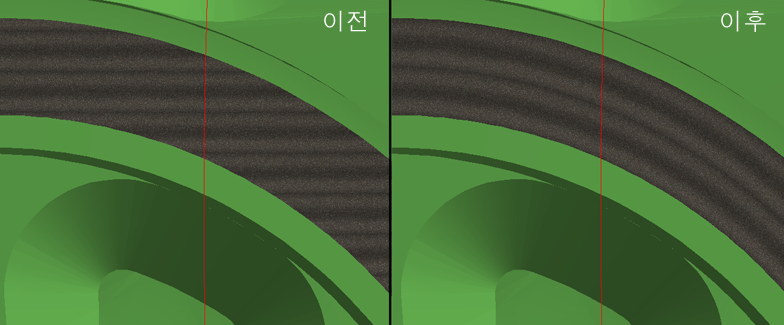
왼쪽: 텍스처가 모양에 맞게 정렬되지 않았습니다.
오른쪽: 모양/스플라인 매핑 적용은 텍스처를 올바르게 정렬합니다.
- 타일링 매개변수 수정
- U 또는V축의 배율을 변경하거나 회전을 지정하여 텍스처 맵의 타일링을 수정할 수 있는 대화상자를 열려면 클릭합니다.